Slik bruker du Pixlr til å overordne bilder
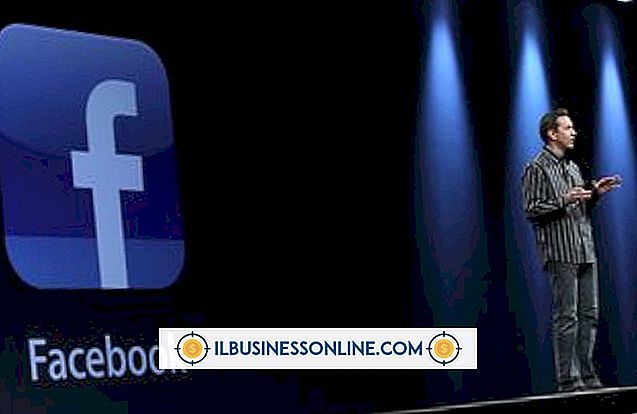
Pixlr bringer mange kjente bilderedigeringsverktøy på nettet, slik at bedriften din kan lage og redigere bildebaserte komposisjoner via en nettbasert app. For å overordne bilder ved hjelp av Pixlr må du først opprette et nytt tomt prosjekt og deretter importere bildene du vil overlegge over toppen av hverandre. Du kan deretter endre størrelsen på bildene, justere arrangementet og forholdet til hverandre, og lagre sammensetningen som en flettet bildefil.
1.
Åpne Pixlr-nettsiden i en ny nettleserfane (lenke i Ressurser), og klikk deretter koblingen "Åpne bildeditor" for å starte bildeditoren.
2.
Klikk på "Opprett nytt bilde" for å starte dialogboksen Ny bilde.
3.
Skriv inn et navn for den nye sammensetningen i feltet Navn, klikk på "Forhåndsinnstillinger" -menyen og velg størrelsen på dokumentet du vil overordne bildene på. Du kan også opprette et prosjekt med en egendefinert størrelse via denne dialogen. Klikk "OK" når du har valgt din størrelse.
4.
Importer det primære bildet over hvilket du vil overordne flere bilder. For å bruke et bilde som er lagret på datamaskinen, klikker du på "Åpne bilde fra datamaskin" og velg bildet. For å bruke et bilde som er lagret på nettet, klikker du på "Åpne bilde fra URL", skriv inn nettadressen for bildet du vil legge til i prosjektet, og klikk deretter "OK".
5.
Legg til bildene du vil overlegge. For å legge til bilder, klikk "File" i hovedmenyen og velg enten "Åpne bilde fra datamaskin" eller "Åpne bilde fra URL." Hvert bilde du legger til er plassert på eget lag slik at det kan manipuleres individuelt.
6.
Juster størrelsen og plasseringen av dine overførte bilder. For å gjøre dette, klikk på laget som inneholder det overførte bildet du vil justere. Klikk "Rediger" på hovedmenyen og velg "Transform". Dra størrelsesfeltene til bildet er ønsket størrelse, og klikk deretter midt på bildet over bildet og dra det til ønsket sted i komposisjonen. Gjenta dette trinnet for hver av de overførte bildene dine.
7.
Slett dine overførte bilder slik at du kan lagre komposisjonen som en bildefil. For å gjøre dette, klikk "Lag" på hovedmenyen og velg "Merge Synlig."
8.
Klikk "File" i hovedmenyen og velg "Lagre". Klikk på rullegardinmenyen og velg bildeformatet der du vil lagre filen. Klikk "OK", bla til stedet der du vil lagre filen, og klikk deretter "Lagre".
Tips
- Hvis du er ulykkelig med rekkefølgen på bildene dine, kan du omorganisere de respektive lagene før de slås sammen. For å gjøre dette, klikk på laget du vil omorganisere, klikk "Lag" på hovedmenyen, og klikk deretter på "Flytt lag opp" eller "Flytt lag ned".















